
随着电脑的使用率越来越高,我们有时候可能会遇到对win10系统设置默认浏览器不喜欢默认的IE进行设置,如果我们需要对win10系统设置默认浏览器不喜欢默认的IE进行设置时,要怎么处理呢?
接下来给大家带来win10系统设置默认浏览器不喜欢默认的IE具体的设置方法:
1.在桌面上点击控制面板,进入控制面板后再点程序。
2.进入程序,然后再点默认程序。
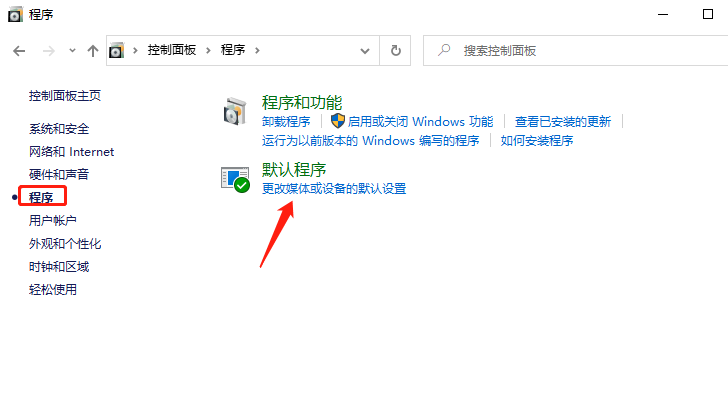
3.选择Windows默认使用的程序,点击设置默认程序。
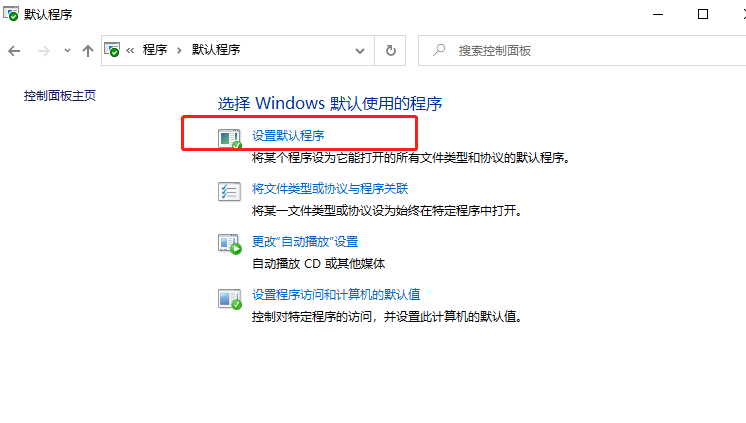
4.你想把哪一个选择为默认的就点击它然后再点击将此程序设置为默认值,然后确定就可以了。
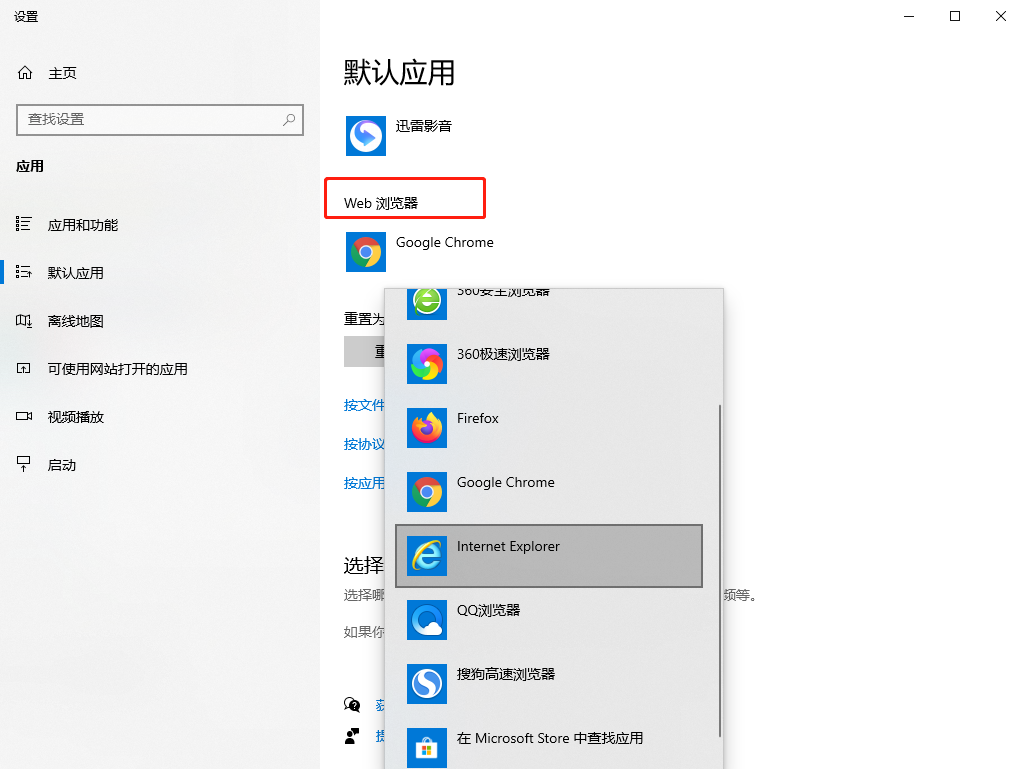
如上所示,就可以设置其他的浏览器为win10系统的默认浏览器了。另外,在这些浏览器的选项中也能直接设置为默认浏览器。
到这里本文关于win10系统设置默认浏览器不喜欢默认的IE的操作方法就结束了,有需要的用户们可以采取上面的方法步骤来进行操作吧,更多精彩内容欢迎继续关注!
如果你有任何疑问可以点击网站顶部的意见反馈,小编将第一时间进行回复。
uc电脑园提供的技术方案或与您产品的实际情况有所差异,您需在完整阅读方案并知晓其提示风险的情况下谨慎操作,避免造成任何损失。

浏览次数 2419
浏览次数 296
浏览次数 81
浏览次数 64
浏览次数 77
未知的网友